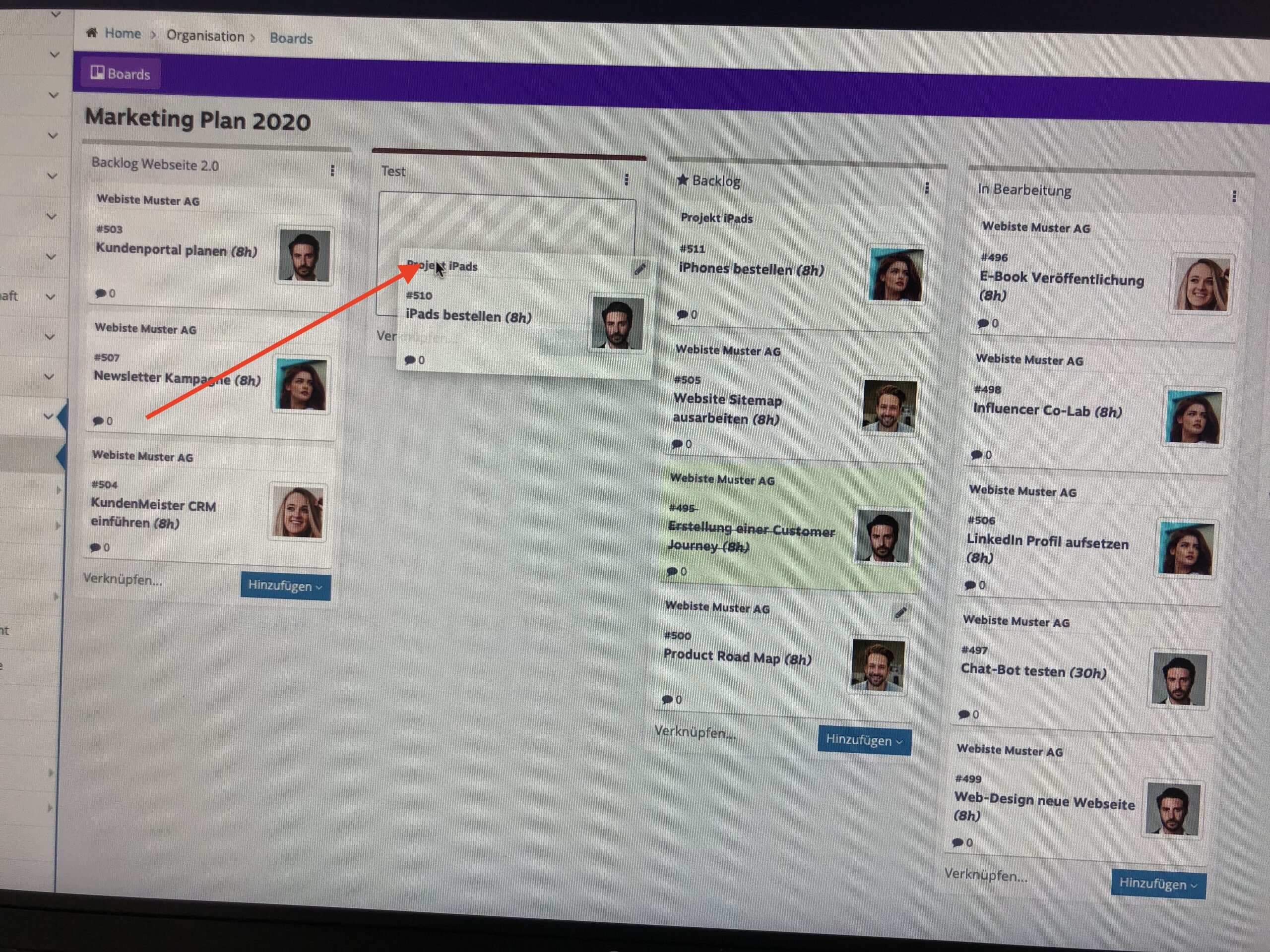Om een nog beter overzicht te krijgen van je taken en to-do's, kun je dat doen 1Tool Gebruik de Board-module. Je vindt het onder Organisatie – Borden.
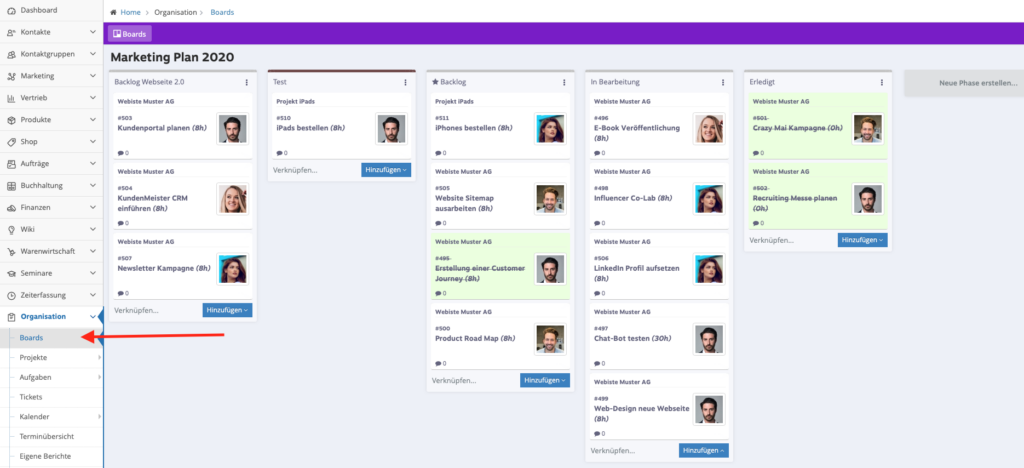
Werken met borden
U kunt een nieuw bord maken door op de knop te klikken "Maak een nieuw bord" Klik. Voer vervolgens de naam van je bord in en voeg bord toe.
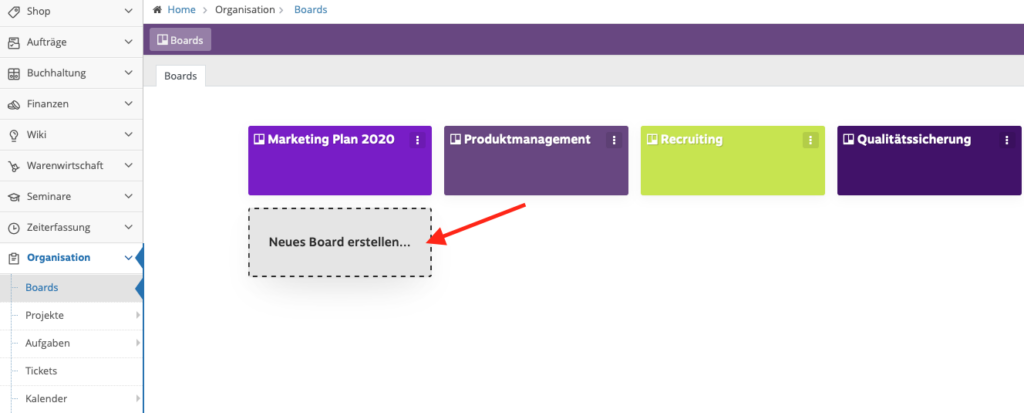
Op de board overzichtspagina kun je al je gemaakte boards zien. Voor een beter overzicht kunt u de achtergrondkleur van elk afzonderlijk bord wijzigen. Klik hiervoor op de drie puntjes rechts in het gewenste bord en klik op "verander kleur" of als een bord moet worden verwijderd, klikt u gewoon op "Archiefbord" .
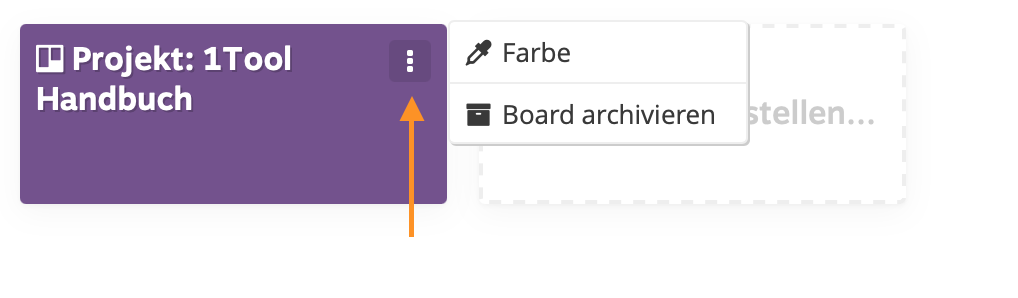
Nieuwe fase maken
- Door op de knop te klikken "planken" je komt terug op de overzichtspagina.
- Met de knop "Nieuwe fase creëren..." u kunt uw gewenste fasen van elk afzonderlijk bord maken.
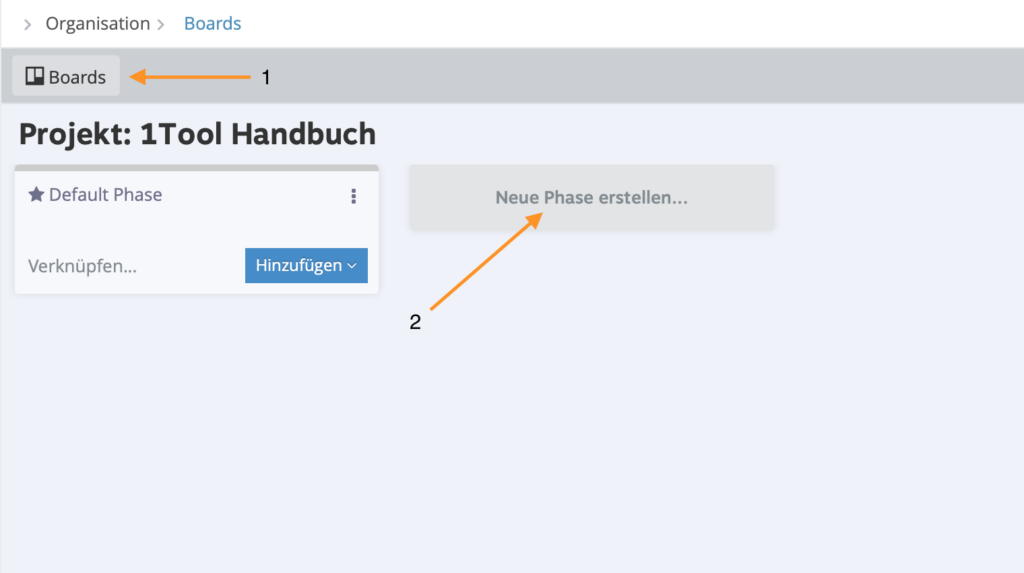
Zodra je de gewenste fasen hebt gecreëerd, kun je ermee aan de slag.
In elke fase heeft u de mogelijkheid om: "Optellen bij" klikken. Hier kunt u een koppeling maken naar bestaande taken of een nieuwe taak of een nieuwe notitie maken.
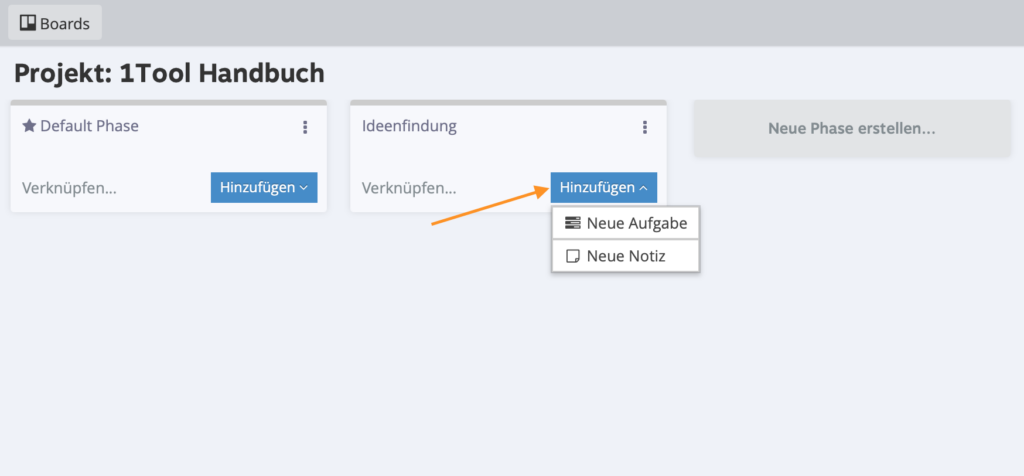
Nieuwe taak maken
- Voer de gewenste titel voor uw taak in.
- Hier moet je de taak direct koppelen aan een project, opportunity, contactpersoon of bestelling. Mits het project, de verkoopkans, de contactpersoon of de bestelling al is aangemaakt.
- U kunt de taak ook aan een collega toewijzen. Om dit te doen, moet u de gewenste persoon selecteren onder "Taak voor".
- In het laatste grotere veld kunt u een gedetailleerde omschrijving van de taak invullen.
Selecteer vervolgens de gewenste opbergvariant en je hebt je taak al aangemaakt.
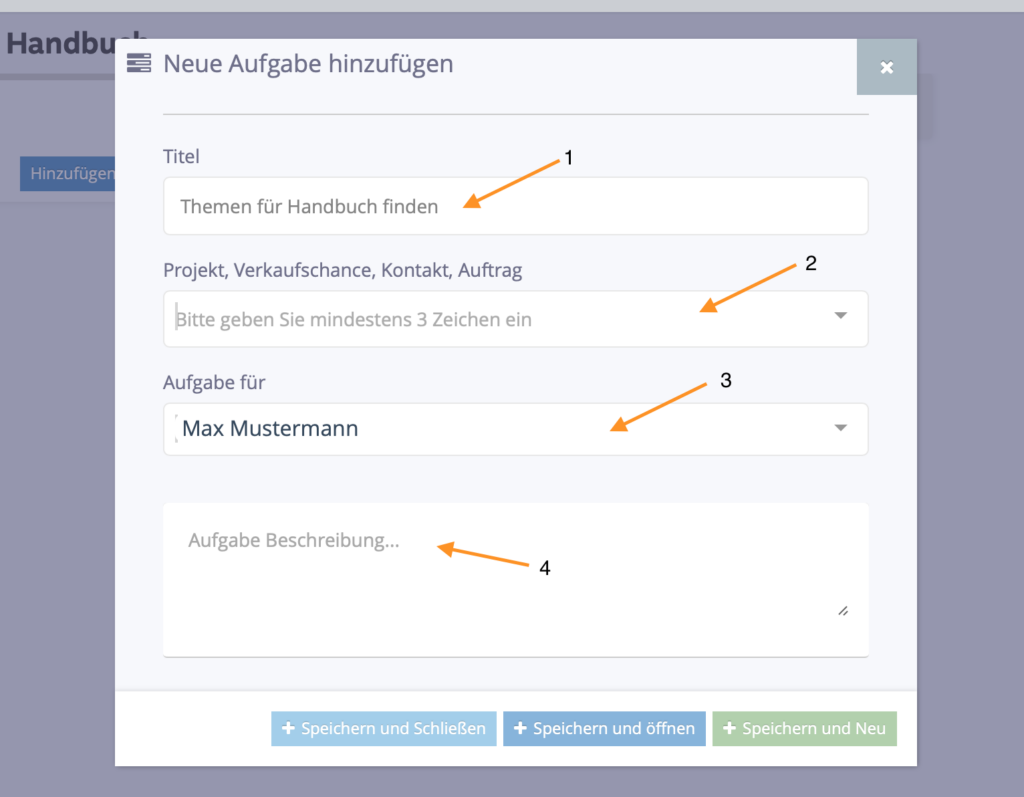
Nieuwe notitie maken
U kunt een notitie maken op
- voer een titel in voor de notitie en
- een deadline met een datum en
- tijd toewijzen.
U kunt ook een exacte omschrijving van uw notitie invoeren en vervolgens een van de drie opbergvarianten selecteren.
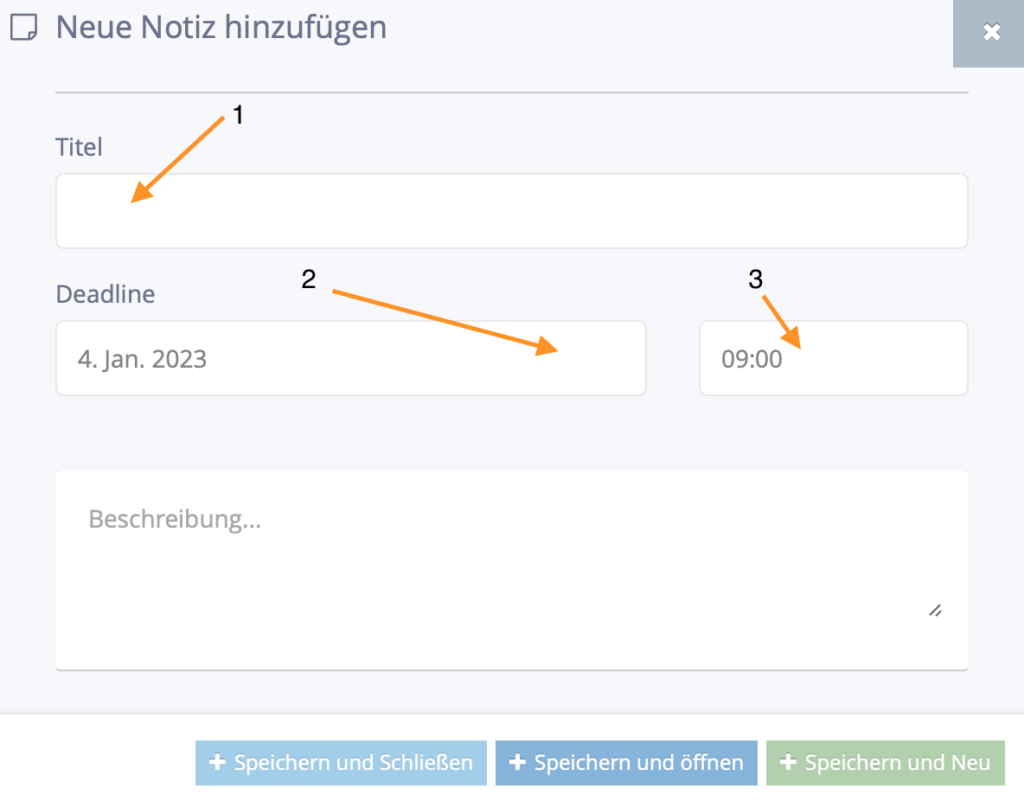
Bestaande taak koppelen
U kunt een bestaande taak direct op borden koppelen, ga naar "Koppeling" en voer vervolgens het gewenste ticketnummer of de naam van de taak in. U ziet nu een selectie en kunt vervolgens de bijbehorende taak selecteren.
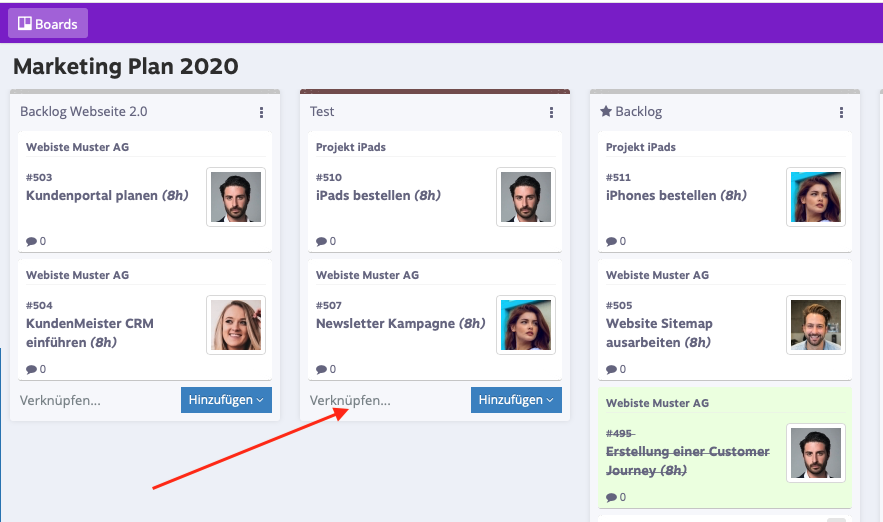
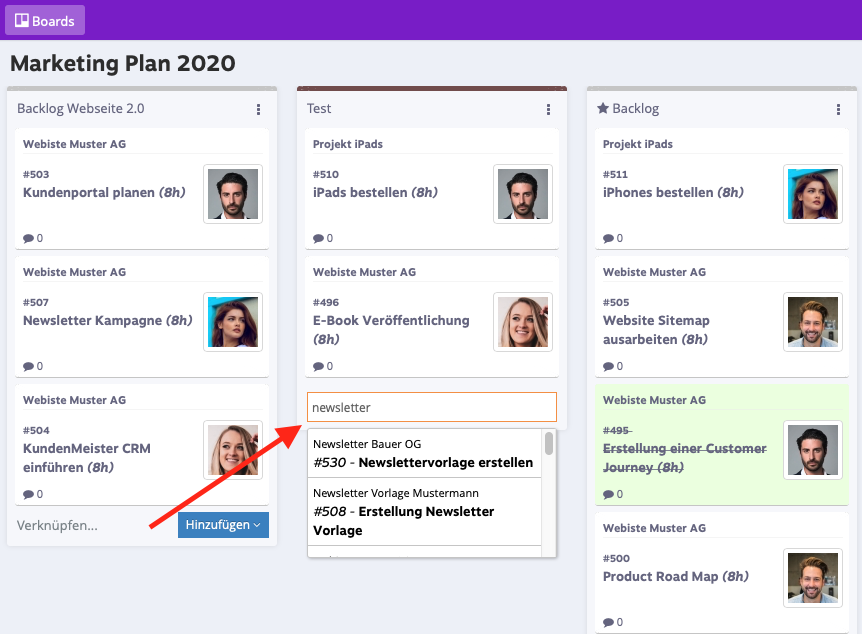
Bewerk de taak
Rechtsboven de taak staat een pen. U kunt hierop klikken om de taak te bewerken. Daarna ga je "Details".
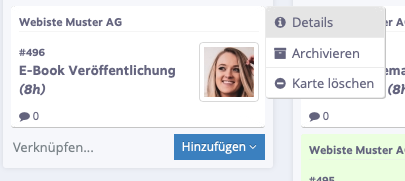
In de detailweergave kunt u (1.) de taak toewijzen aan een andere collega. Hiervoor dubbelklik je gewoon op de naam en dan kan de opdracht gewijzigd worden. Door op de (2e) pijl te klikken kunt u de taak in het taakoverzicht bewerken. U kunt hier zien hoe u een taak als voltooid markeert.
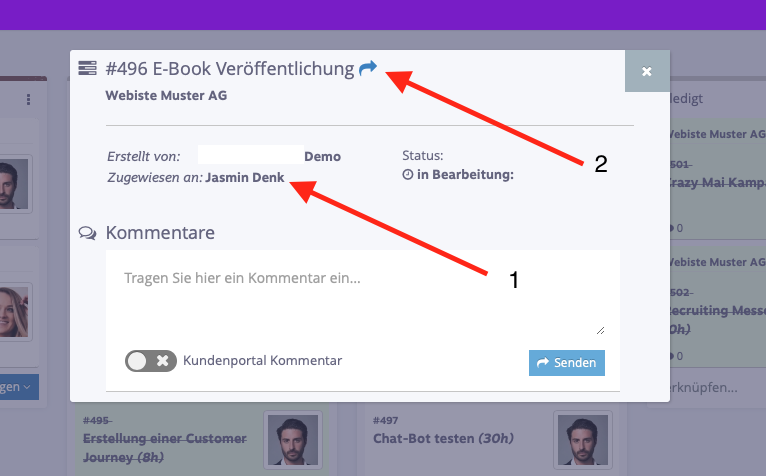
Notitie of taak naar een andere fase verplaatsen
U kunt de taak of notitie eenvoudig van de ene fase naar de andere verplaatsen door op de titel van de taak te klikken, zodat de muisaanwijzer verandert. Houd het nu ingedrukt - er verschijnt een gestreepte achtergrond onder de taak. Sleep nu de taak/notitie naar een andere fase totdat deze gestreepte achtergrond ook hier verschijnt en stop dan met het indrukken van de muis.